Как написать первую программу на Lua для Roblox - Роблокс
-
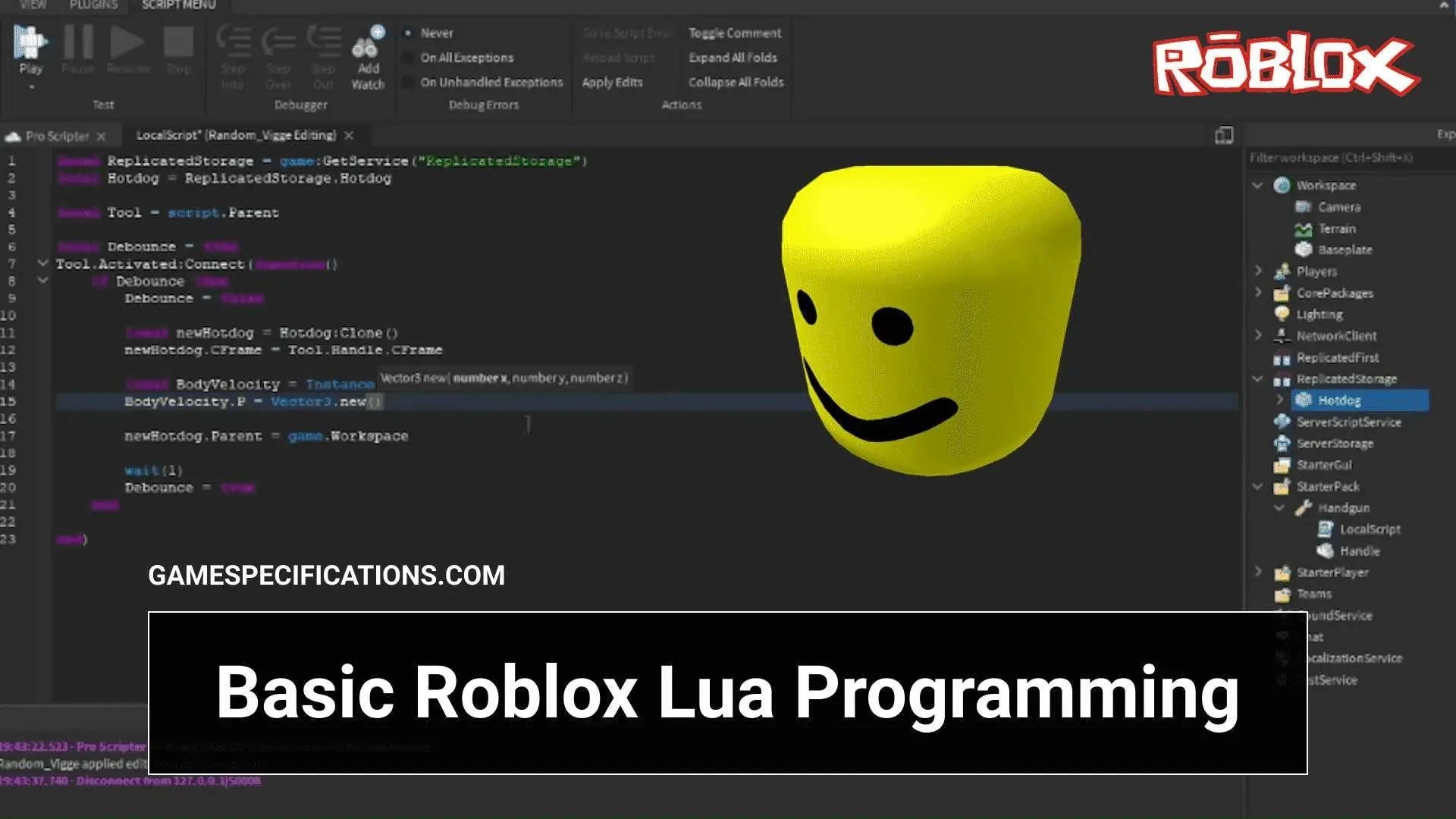
Roblox — одна из самых популярных платформ для создания игр, где Lua используется для написания игровой логики. В этой статье мы разберем, как создать вашу первую программу: от настройки среды до написания скрипта, который оживит объект в игре.
Почему Lua в Roblox?
Roblox Studio использует Lua как основной язык для скриптов по нескольким причинам:
- Простота: Минималистичный синтаксис Lua идеален для новичков.
- Интеграция: Lua-скрипты управляют объектами, физикой, событиями и интерфейсами в Roblox.
- Кроссплатформенность: Код работает одинаково на всех устройствах, поддерживаемых Roblox.
Шаг 1: Установка Roblox Studio
- Перейдите на официальный сайт Roblox и зарегистрируйтесь.
- Скачайте Roblox Studio (бесплатно).
- Запустите программу и создайте новое место (Create → New Place).
Шаг 2: Создание первого скрипта
-
В Roblox Studio добавьте объект:
- Нажмите + в панели Workspace.
- Выберите Part (куб) или Model (например, персонажа).
-
Добавьте скрипт:
- Щелкните правой кнопкой мыши на объекте в Explorer (окно слева).
- Выберите Insert Object → Script.
Шаг 3: Напишите код на Lua
Вставьте в скрипт следующий код:
local part = script.Parent -- Ссылка на объект, к которому прикреплен скрипт part.Touched:Connect(function(hit) local player = game.Players:GetPlayerFromCharacter(hit.Parent) if player then part.BrickColor = BrickColor.Random() -- Изменение цвета при касании print(player.Name .. " коснулся объекта!") end end)Что делает этот код?
- При касании объекта (
Touched) проверяет, принадлежит ли касание игроку. - Меняет цвет объекта на случайный.
- Выводит сообщение в консоль.
Шаг 4: Тестирование скрипта
- Нажмите Play (зеленая кнопка) в Roblox Studio.
- Перейдите в режим тестирования и подойдите к объекту.
- Убедитесь, что цвет изменился, а в консоли (Output ) появилось сообщение.
Основы Roblox API: что нужно знать
Чтобы писать сложные скрипты, изучите ключевые компоненты:
- Объекты и свойства
- Workspace: Корневая папка для всех объектов в игре.
- Players: Управление игроками и их данными.
- Properties: Например,
Part.Position,Part.Size.
- События (Events)
Touched— срабатывает при касании объекта.MouseButton1Click— клик по GUI-элементу.PlayerAdded— когда игрок заходит в игру.
- Службы (Services)
- RunService: Управление игровым циклом (рендеринг, физика).
- MarketplaceService: Работа с покупками внутри игры.
Пример: Движущийся объект
Добавьте скрипт, который заставит объект перемещаться:
local part = script.Parent while true do part.Position = part.Position + Vector3.new(0, 0.5, 0) -- Движение вверх wait(0.1) -- Пауза в 0.1 секунды endВажно:
wait()— обязательная функция для задержки, иначе цикл перегрузит игру.Vector3.new(x, y, z)— задает координаты в 3D-пространстве.
Советы для новичков
- Используйте документацию: Roblox Developer Hub содержит примеры и описание API.
- Изучайте чужой код: Загляните в скрипты популярных игр Roblox.
- Пробуйте шаблоны: Roblox Studio предоставляет готовые шаблоны для изучения.
Что дальше?
Создайте простую игру: лабиринт, кликер или платформер.
Добавьте GUI-интерфейс с помощьюScreenGuiиTextButton.
Изучите работу с DataStore для сохранения прогресса игроков.
Первая программа на Lua в Roblox — это всегда эксперимент. Начните с простых скриптов, постепенно осваивая события, физику и многопользовательские функции. Помните: даже популярные игры вроде Adopt Me! или Brookhaven начинались с малого. Удачи в создании вашей первой игры!
© 2024 - 2025 RosDesk, Inc. Все права защищены.
